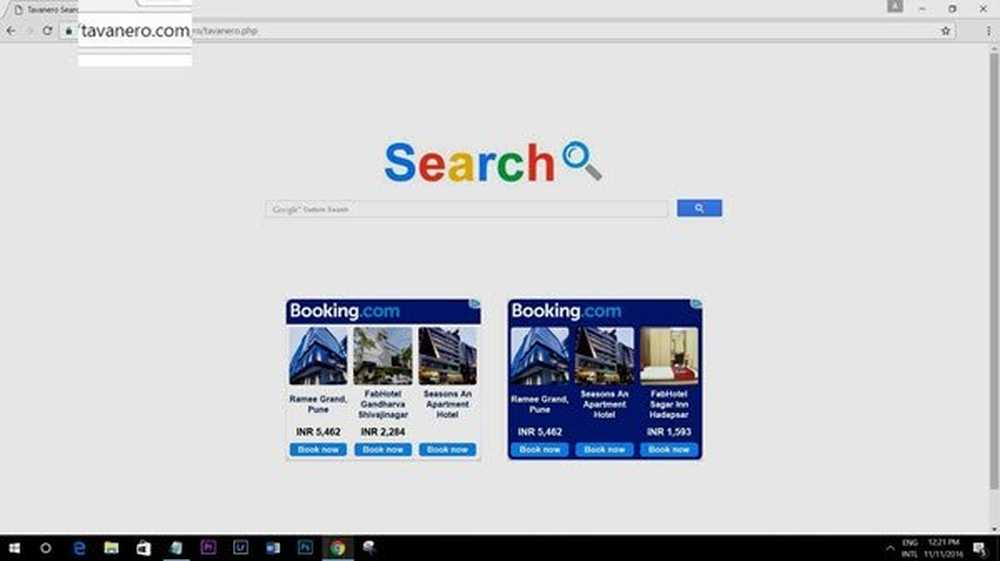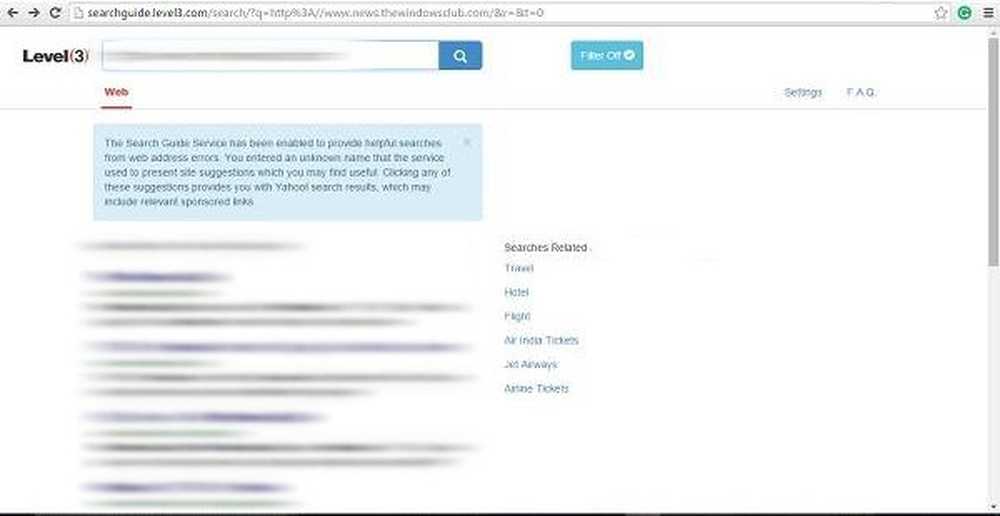Comment supprimer Skype Banner Ads sur Windows

Si vous avez récemment mis à jour Skype, vous remarquerez une bannière publicitaire animée encore plus gênante qui coupe même le flux vidéo lorsque vous passez en mode plein écran. Voici comment l'éteindre.
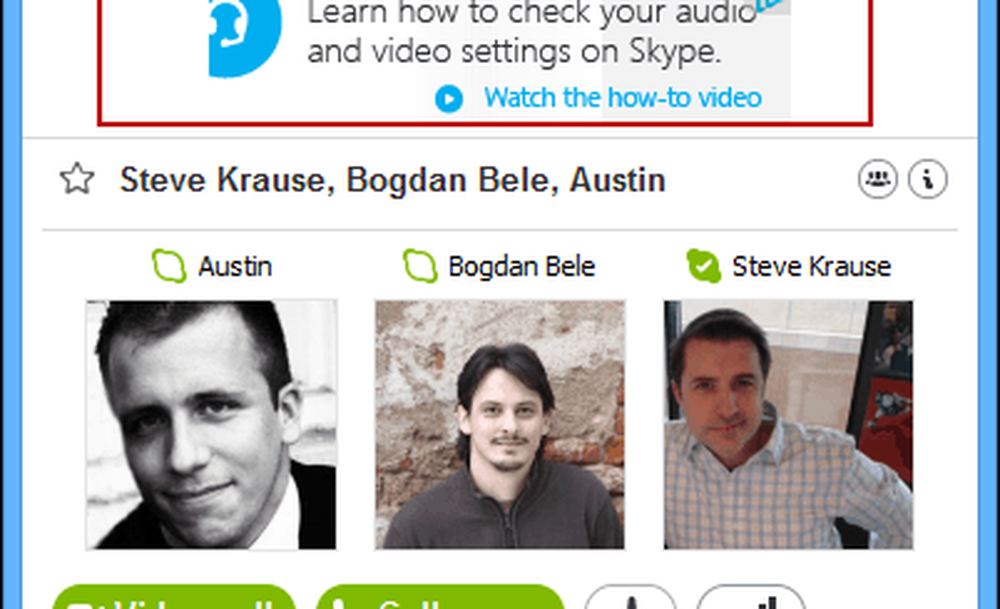
Supprimer une bannière publicitaire animée sur Skype
Lancer Internet Explorer et aller à Options> Options Internet et cliquez sur l'onglet Sécurité. Sélectionnez ensuite l'icône Sites restreints, puis cliquez sur le bouton Sites situé en dessous..
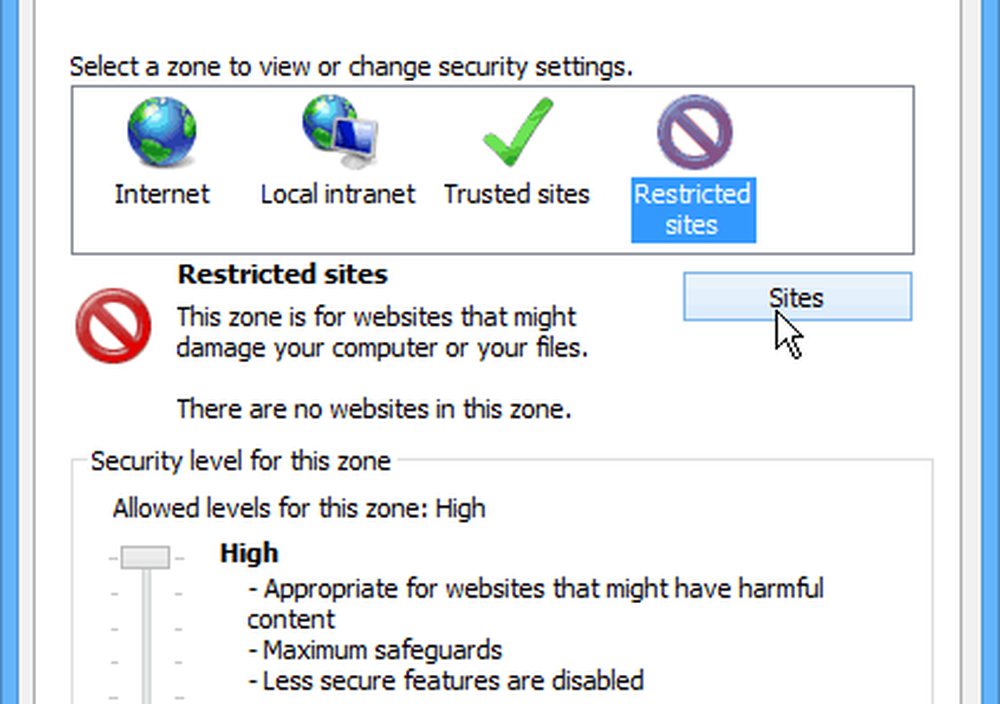
Sur l'écran suivant Type: https://apps.skype.com dans le champ Ajouter des sites et cliquez sur Ajouter, puis redémarrez Skype.
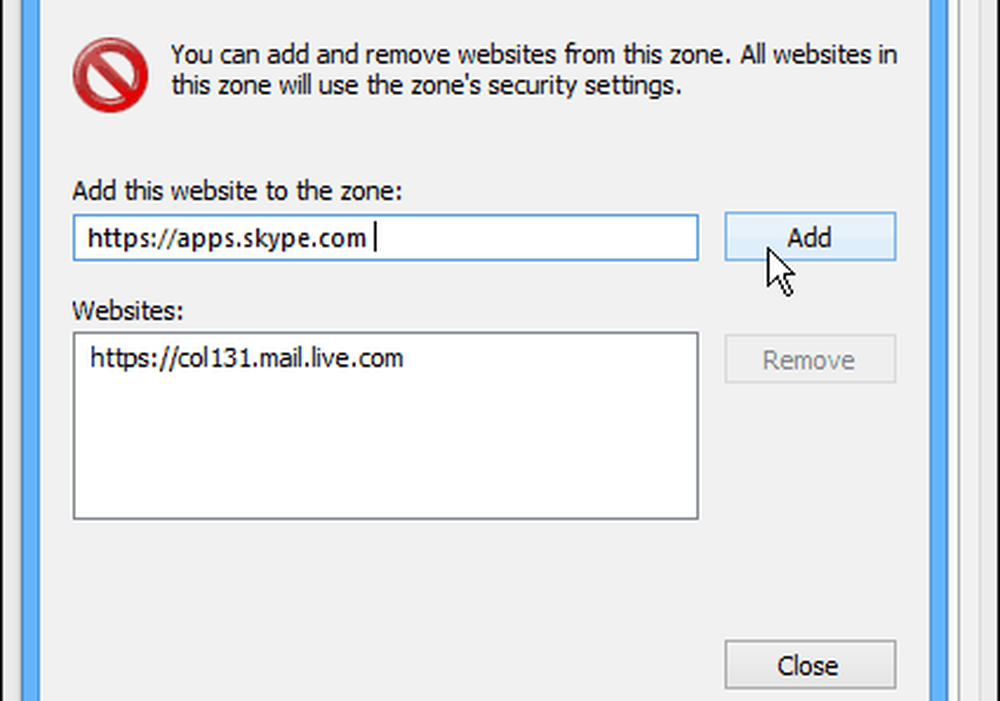
Voilà! Après le lancement de Skype à nouveau, la bannière publicitaire est partie.
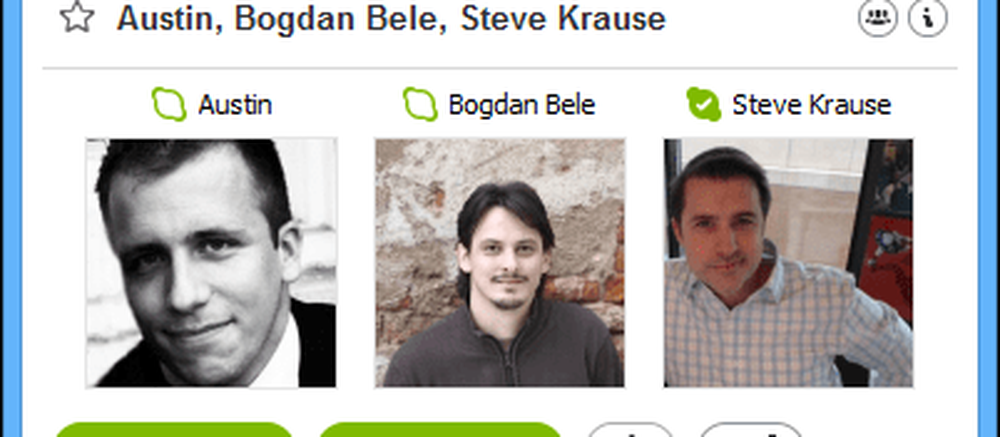
Nous vous avons montré comment supprimer les annonces Skype en février, mais le problème ne fonctionnerait que pendant quelques jours. Les annonces reviendraient et vous auriez besoin de vider votre DNS pour le supprimer à nouveau.
Quoi qu'il en soit, c'était une solution de contournement et vous donnerait au moins un court sursis des publicités lorsque vous utilisiez Skype..
Reste à savoir si cette méthode fonctionnera à long terme. Pour l'instant, cela fonctionne sur mon système Windows 8.1 et les annonces ne sont pas retournées. Selon certains commentaires d'utilisateurs dans Reddit, cela pourrait ne pas fonctionner dans différentes régions ou sur certains réseaux d'entreprise..
Indiquez-nous, dans les commentaires ci-dessous, si cela vous convient ou si vous utilisez d'autres méthodes pour éviter les annonces dans Skype..